Đầu tiên, bạn có thể xóa từng số liên lạc bất kỳ mà bạn cảm thấy đã cũ hoặc không cần thiết ra khỏi ứng dụng danh bạ (Contact) của mình. Quá trình thực hiện cách xóa danh bạ iPhone theo từng số điện thoại iPhone cực kỳ đơn giản như sau:
>> > Xem thêm : Chặn cuộc gọi ngoài danh bạ iPhone
Chọn thông tin liên hệ mà bạn muốn xóa rồi nhấp vào nút
Sửa ( Edit ) ở góc phải .
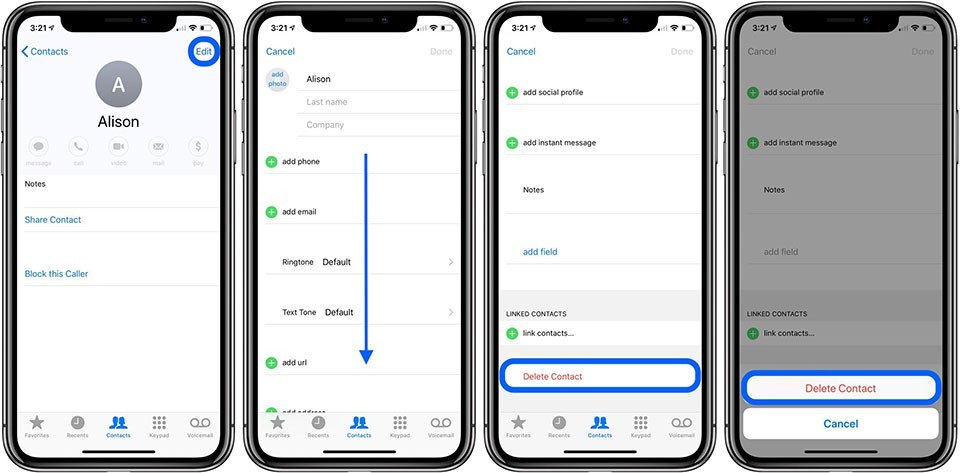
Người dùng iPhone có thể tận dụng iCloud để tiến hành cách xóa danh bạ iPhone một cách dễ dàng, nhanh chóng. Mọi người tham khảo các bước làm như sau:
>> > Xem thêm : Cách chặn số điện thoại thông minh
Bước 1: Bạn dùng Laptop, PC hoặc điện thoại truy cập trang chủ iCloud theo link https://www.icloud.com/ và đăng nhập vào tài khoản iCloud của bạn.
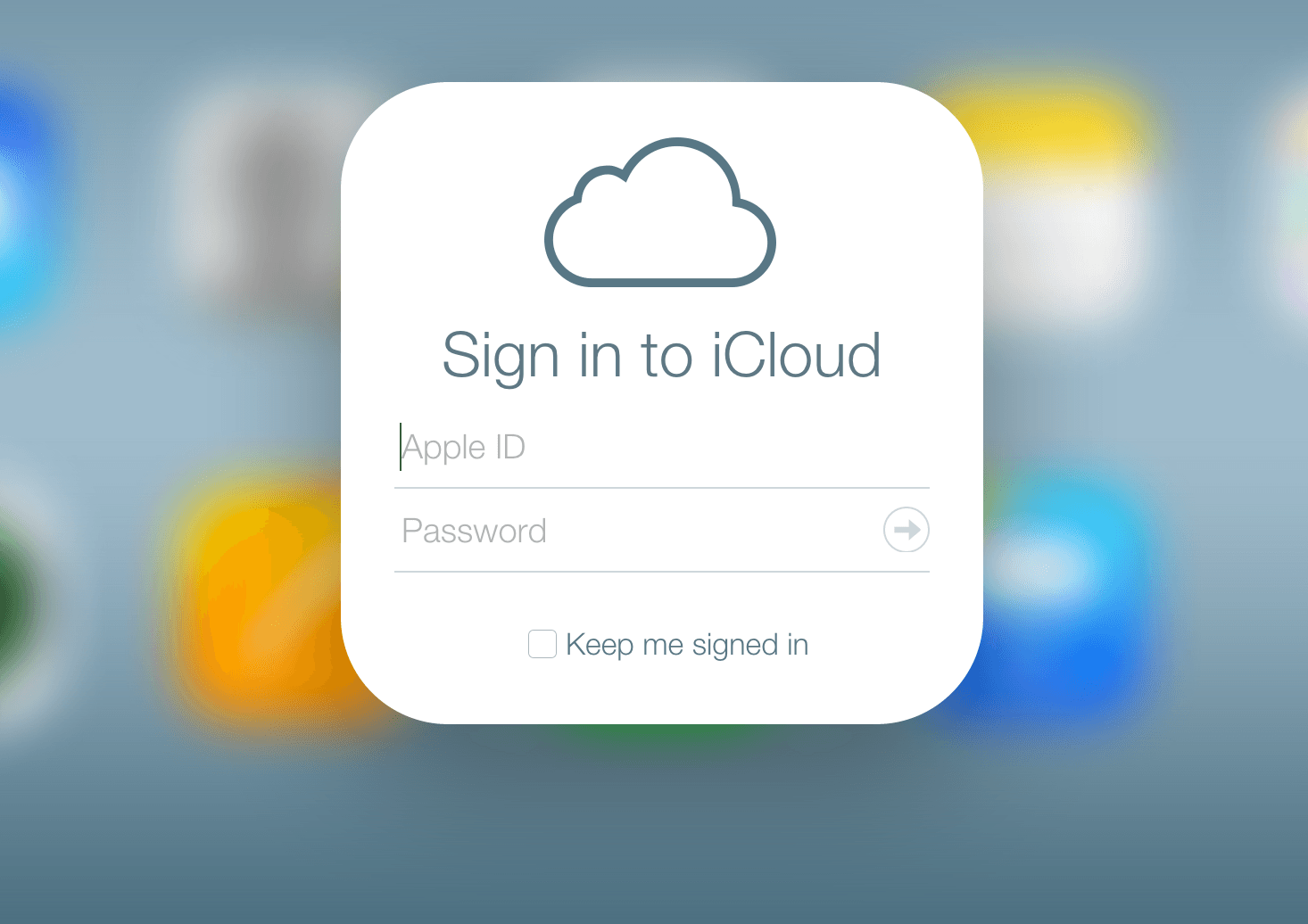
Bước 2: Tại giao diện quản lý iCloud, bạn nhấp chọn mục Danh bạ.
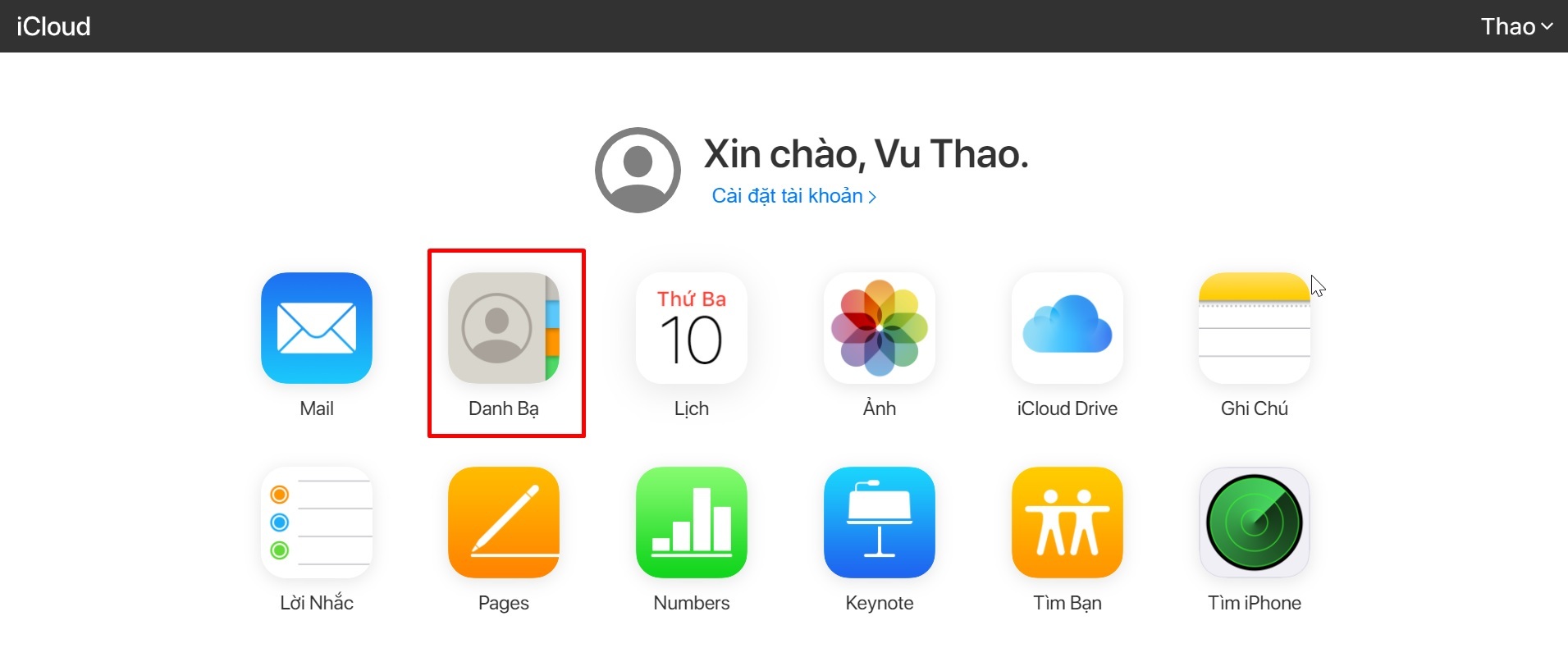
Bước 3: Sau đó danh sách số điện thoại của bạn sẽ được đồng bộ hóa với danh bạ hiển thị trên iCloud. Lúc này, bạn chỉ cần nhấn phím Ctrl và chọn liên hệ mà bạn muốn xóa.
Trường hợp bạn muốn xóa tất cả liên hệ thì nhấp vào biểu tượng bánh răng ở góc dưới bên trái và chọn Chọn tất cả.
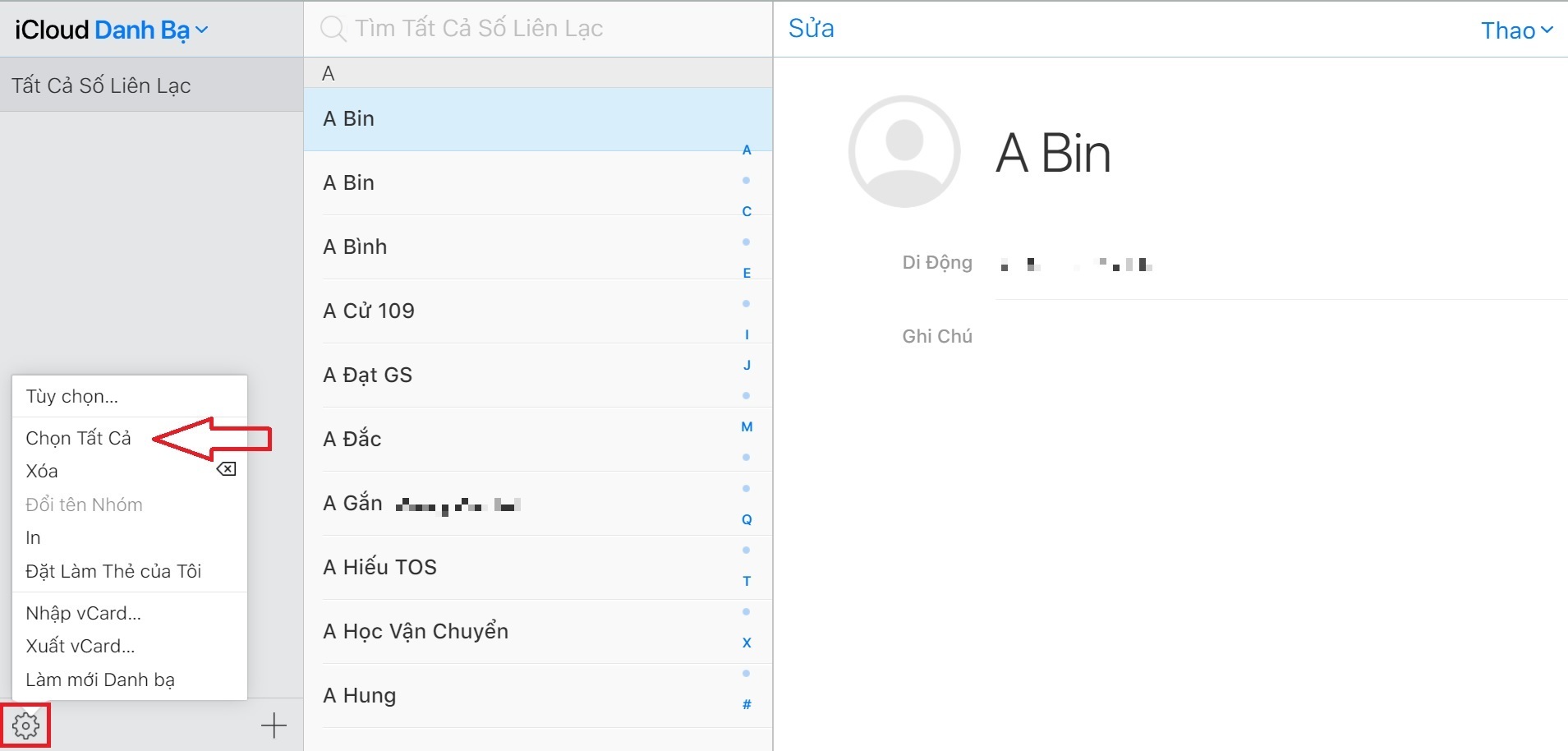
Bước 4: Bạn chọn tiếp vào biểu tượng bánh răng một lần nữa rồi chọn “Xóa” danh bạ iPhone. Nếu muốn chọn lọc xóa vài người, bạn nhấn giữ phím “Ctrl” và click chuột vào những tên danh bạ muốn xóa.
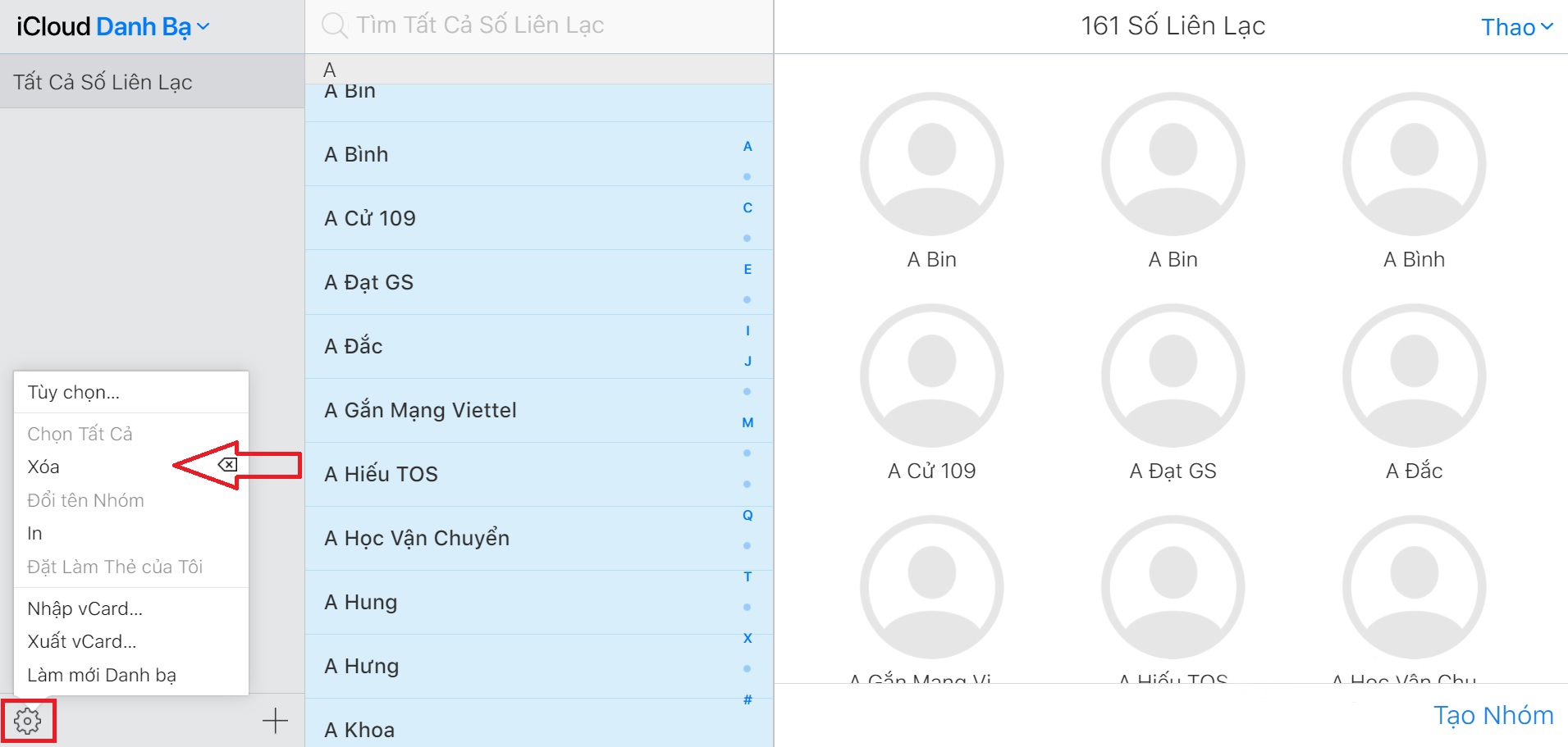
Bước 5: Giao diện sẽ hiện lên một bảng thông báo, bạn chỉ cần xác nhận lệnh Xóa danh bạ iPhone là được.
Nếu bạn muốn xóa toàn bộ danh bạ trên iPhone một cách nhanh chóng, bạn cũng có sử dụng tính năng trong ứng dụng Cài đặt của điện thoại. Để thực hiện cách xóa danh bạ iPhone, bạn làm theo các bước sau:
Bước 1: Truy cập vào ứng dụng Cài đặt (Settings) trong điện thoại iPhone.
Bước 2: Nhấn vào thông tin cá nhân ở đầu giao diện màn hình và chọn mục iCloud.
Bước 3: Nếu tùy chọn Danh bạ đang bật, bạn hãy tắt đi và chọn Delete from My iPhone.
Bước 4: Sau đó mở lại Danh bạ một lần nữa rồi chọn Hợp nhất (Merge).
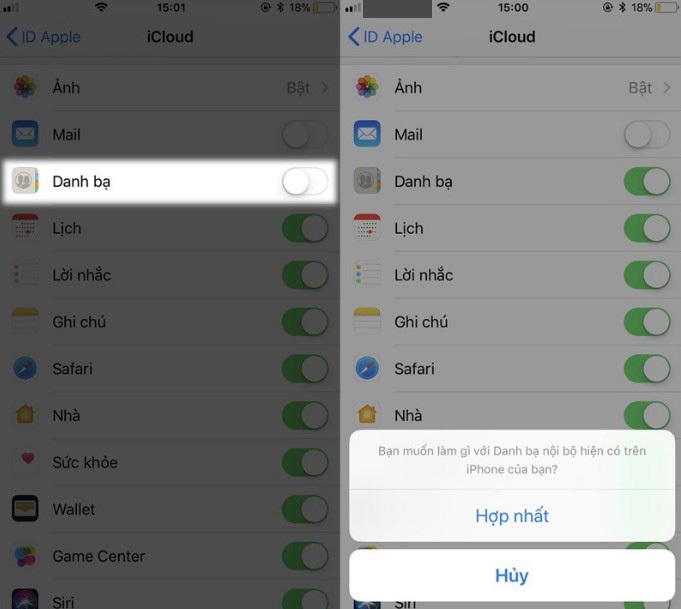
Bước 5: Lúc này danh bạ của bạn đã được sao lưu trên iCloud. Bạn tiếp tục tắt mục Danh bạ (Contacts) > chọn Delete from My iPhone.
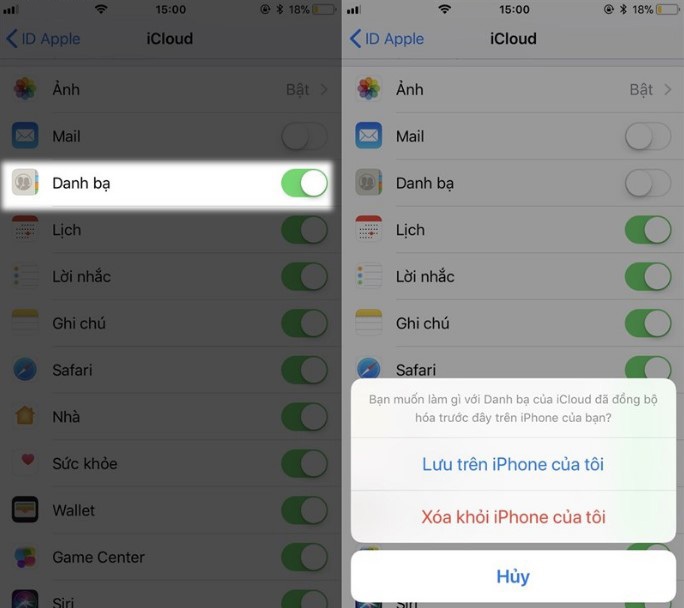
Bước 6: Bạn quay lại mục Tài khoản (Account) rồi tiếp tục tắt các mục như Yahoo, Gmail,… (nếu có) và mục Contacts. Sau khi thực hiện xong các bước trên thì toàn bộ danh bạ của bạn đã được xóa thành công khỏi iPhone.
Trong trường hợp bạn muốn xóa nhiều liên hệ trên iPhone của mình cùng một lúc, bạn có thể áp dụng cách xóa danh bạ iPhone bằng ứng dụng Group giúp xóa nhóm danh bạ nhanh chóng.
Bước 1: Tải ứng dụng Groups về điện thoại iPhone.
Xem thêm: Apple iPhone 6 – Giá Tháng 5/2023
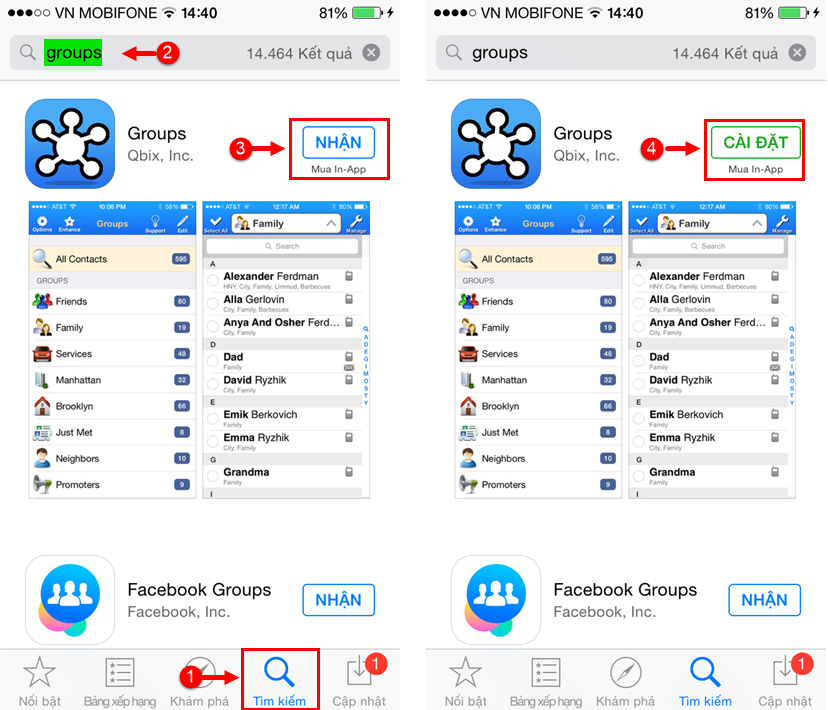
Bước 2: Mở ứng dụng lên và chọn Tất cả số liên lạc (All Contacts) và cho phép hiển thị toàn bộ thông tin danh bạ trên iPhone.
Bước 3: Bạn có thể tùy chọn xóa một số, nhiều số hoặc toàn bộ danh bạ bằng cách đánh dấu vào liên hệ và chọn Hành động (Choose Action).
Bước 4: Khi bảng thông báo hiện ra thì chọn Xóa Liên hệ (Delete Contacts) > Remove from my iPhone là hoàn tất thao tác.
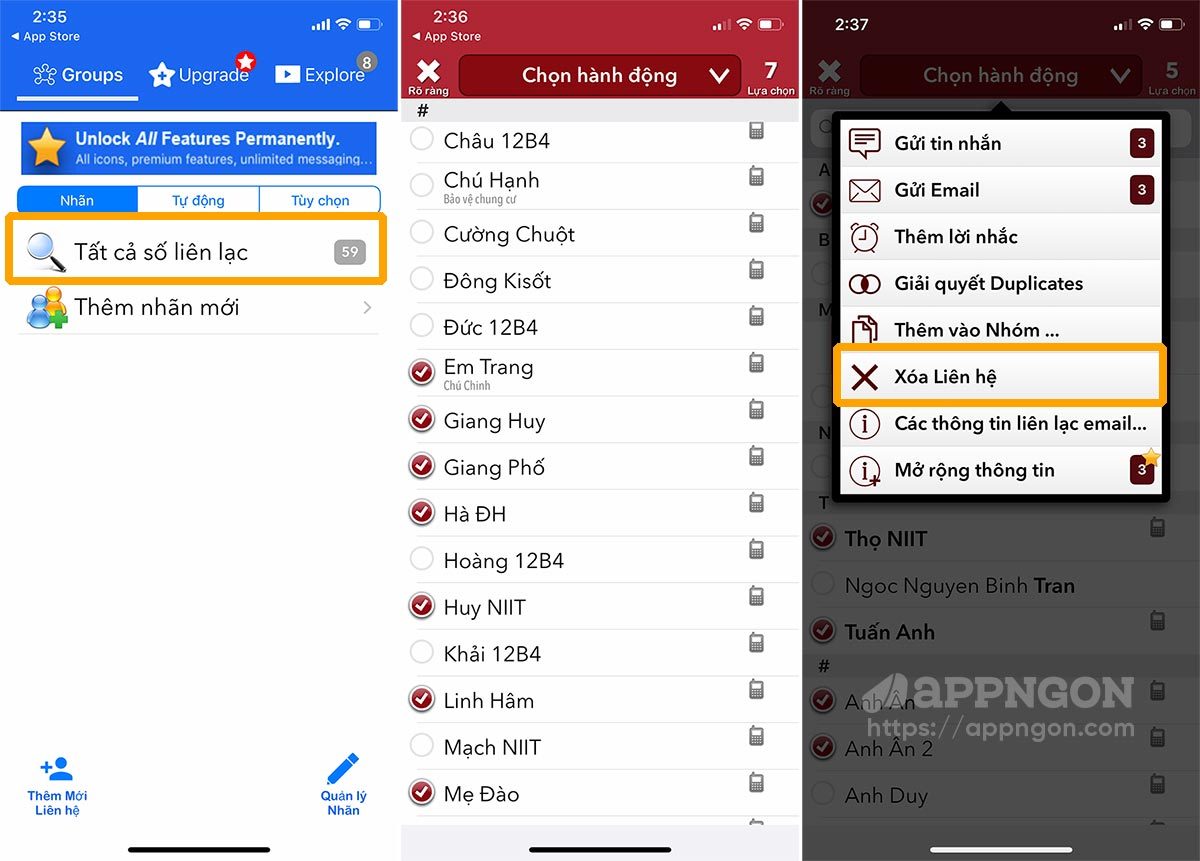
Thêm một cách xóa danh bạ iPhone cho phép bạn xóa nhiều số liên hệ cùng một lúc là sử dụng Delete Contacts +. Bạn chỉ cần thực hiện theo các bước dưới đây:
Bước 1: Bạn tải ứng dụng Delete Contacts+ về iPhone của mình.
Bước 2: Mở ứng dụng và truy cập vào dòng MultiDelete trên màn hình. Lúc này, màn hình sẽ hiển thị thông báo hỏi bạn có muốn tạo một bản sao lưu toàn bộ danh bạ hiện có không. Nếu muốn, bạn nhấn vào Back Up Now để tạo sao lưu.
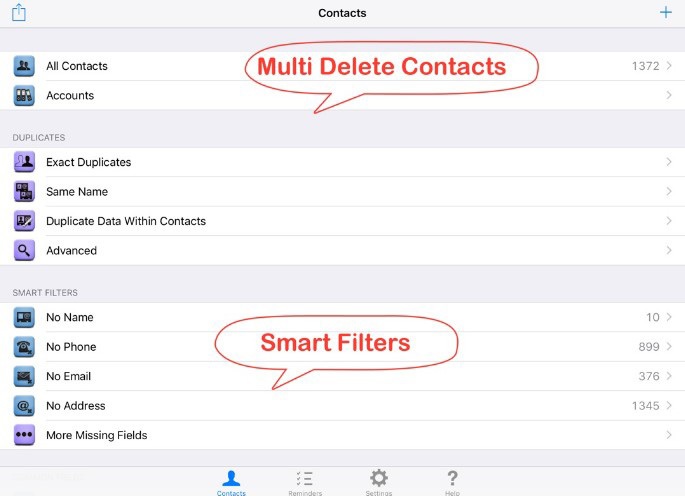
Bước 3: Tiếp theo chọn vào All Contacts và chọn các số liên hệ mà bạn muốn xóa đi.
Bước 4: Chọn Delete để hoàn tất.
Bạn hoàn toàn có thể sử dụng ứng dụng Cleanup Duplicate Contacts để xóa đi các số liên hệ cũ hay bị trùng lặp trên trong danh bạ iPhone của mình .
Bước 1: Vào App Store tải ứng dụng Cleanup Duplicate Contacts về điện thoại.
Bước 2: Mở ứng dụng lên và chọn OK để cho phép ứng dụng truy cập vào danh bạ.
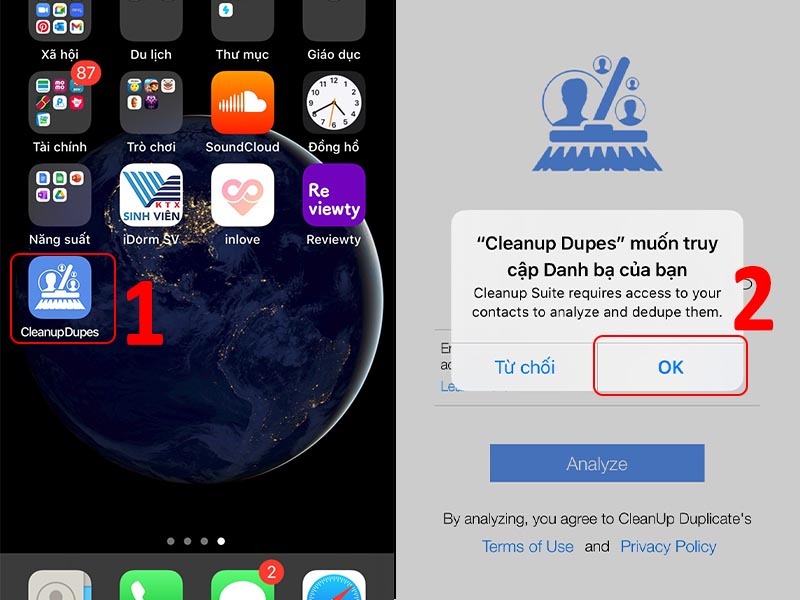
Bước 3: Chọn mục Contacts -> Chọn biểu tượng cây viết ở góc trên bên phải màn hình.
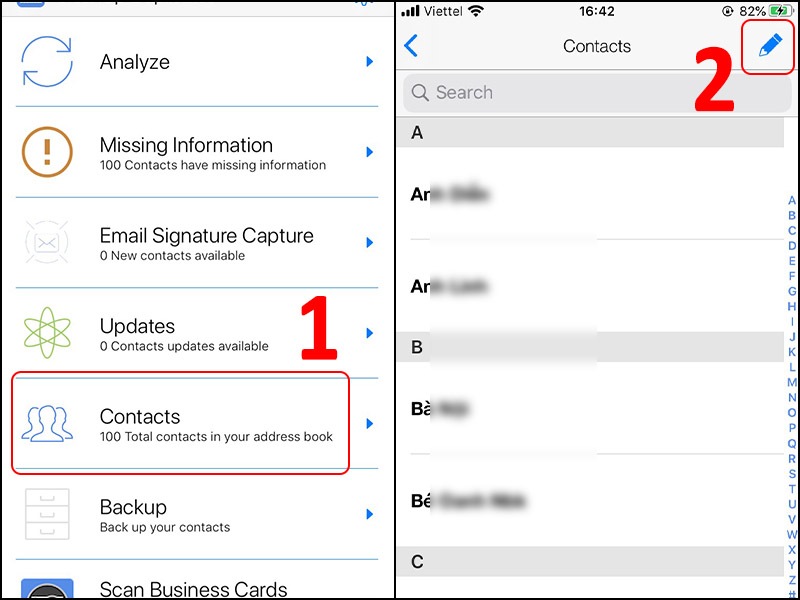
Bước 4: Chọn những liên hệ cần xóa -> Nhấp vào biểu tượng thùng rác -> Chọn Delete Contacts.

Một tính năng đặc biệt quan trọng của điện thoại thông minh là được cho phép bạn Phục hồi setup gốc khởi đầu. Hành động này không chỉ giúp bạn xóa hàng loạt liên hệ trong danh bạ mà còn xóa hết tài liệu và ứng dụng hiện có. Lúc này, iPhone của bạn sẽ hoạt động giải trí như một thiết bị trọn vẹn mới. Dưới đây là các bước đơn thuần để xóa hàng loạt danh bạ trên iPhone :
Bước 1: Bạn truy cập vào Cài đặt (Settings) > Chọn Cài đặt chung (General)
Bước 2: Kéo xuống và chọn dòng Đặt lại (Reset).
Bước 3: Chọn Đặt lại tất cả các cài đặt (Erase All Content and Settings).
Bước 4: Nhập thông tin tài khoản Apple ID của bạn
Bước 5: Chọn Erase iPhone để xác nhận hành động.
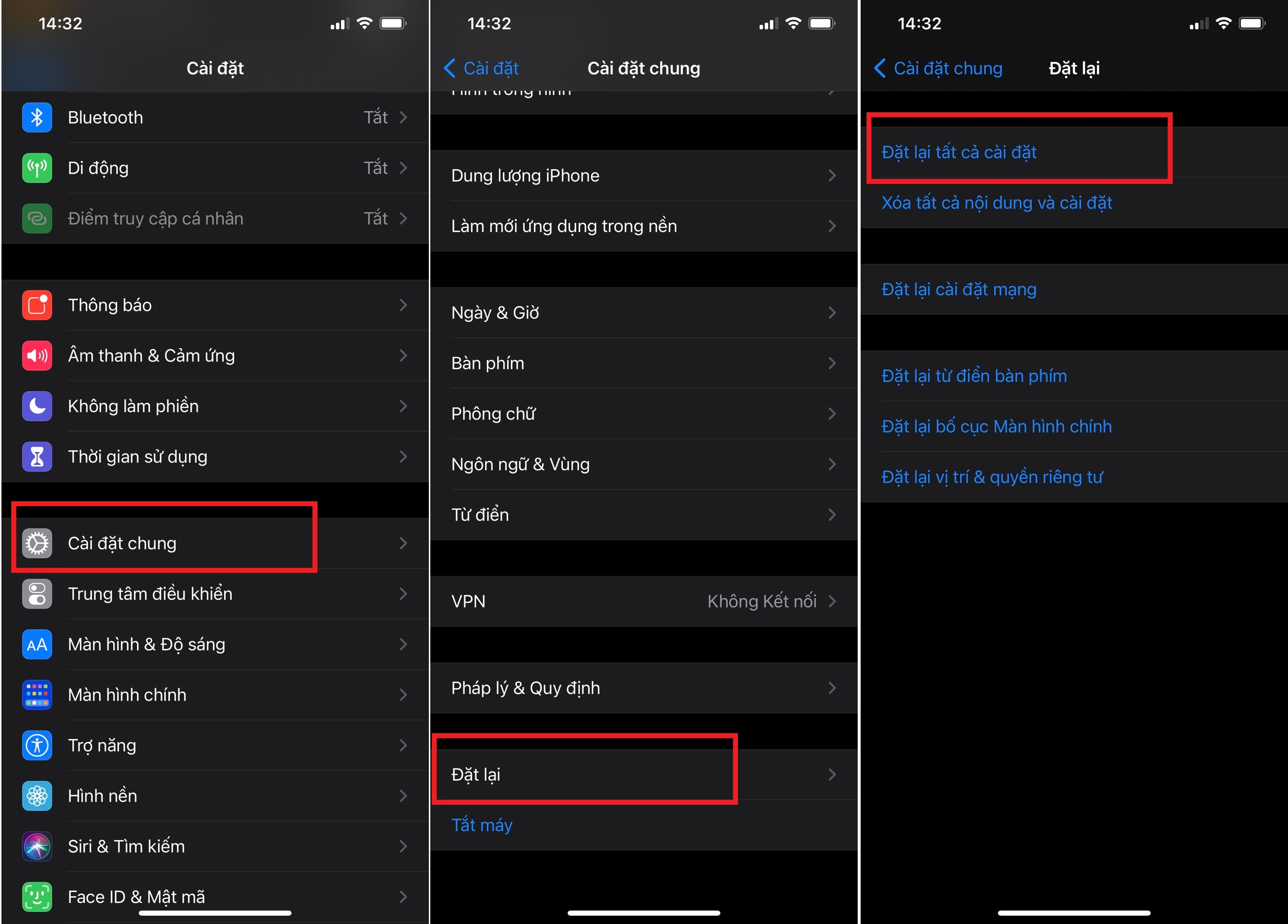
Phía trên là gợi ý 7 cách xóa danh bạ iPhone đơn giản giúp người dùng iPhone nhanh chóng xóa đi các liên hệ cũ, không cần thiết trên điện thoại của mình. Trước khi tiến hành thao tác, bạn nên lưu lại một bản sao lưu danh bạ phòng trường hợp cần thiết sau đó.
Chào bạn, bạn hoàn toàn có thể xóa nhiều số danh bạ trên iPhone cùng lúc bằng cách đăng nhập vào iCloud. Chọn thiết lập => Chọn nhóm danh bạ và chọn xóa là xong .
Chào bạn, trường hợp bạn xóa danh bạ trên iPhone không đồng điệu đến điện thoại thông minh Android. Vì vậy, danh bạ điện thoại cảm ứng Android của bố sẽ không bị mất .
Source: https://suanha.org
Category : Điện Thoại